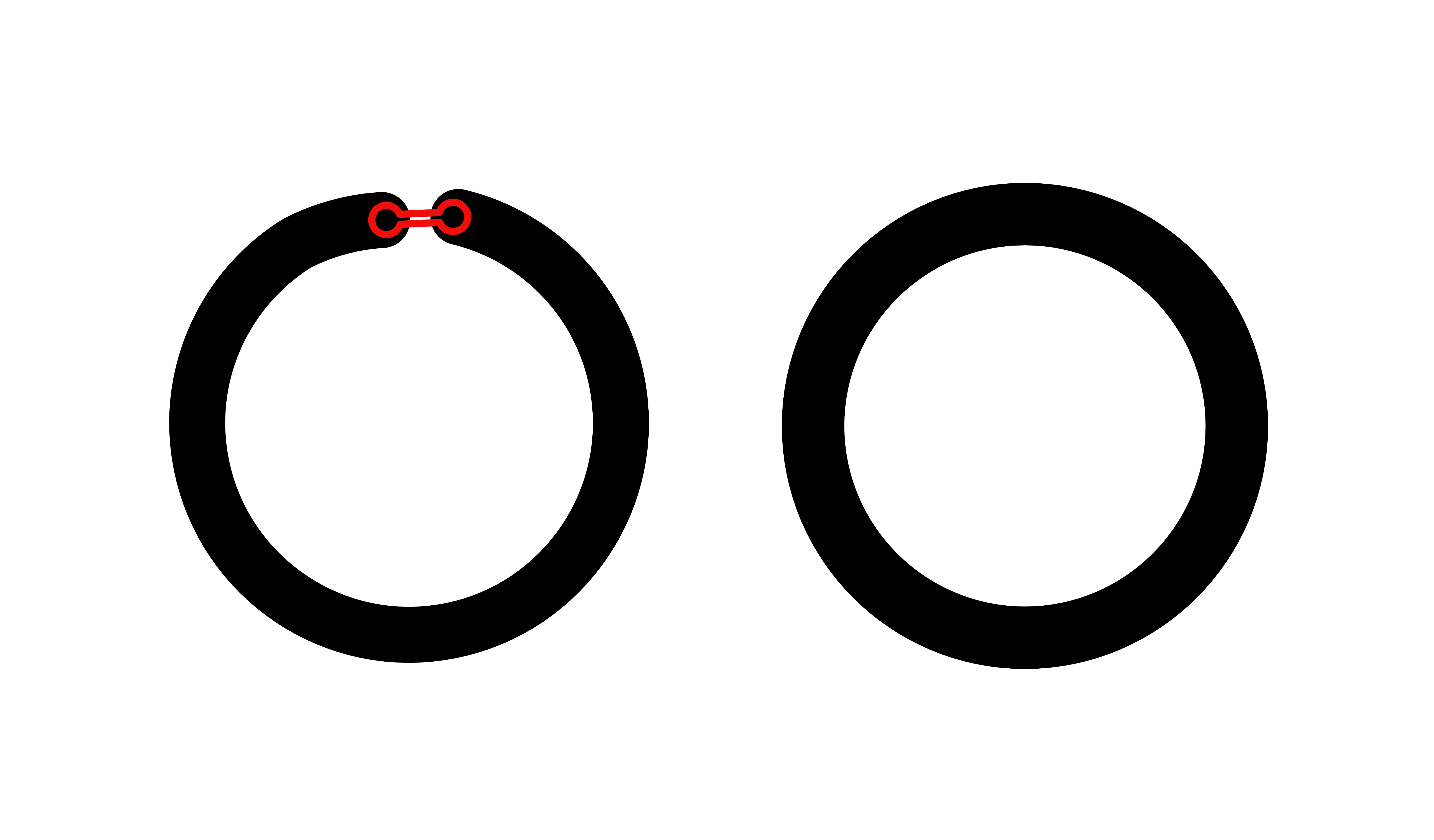鉛筆線の描画
[鉛筆]ツールを使用して鉛筆線を適用すると、デザインに手描きの効果が生まれます。さまざまな設定を有効にして、鉛筆境界線の外観を微調整できます。

[鉛筆]ツールを使用して鉛筆線を適用すると、デザインに手描きの効果が生まれます。さまざまな設定を有効にして、鉛筆境界線の外観を微調整できます。

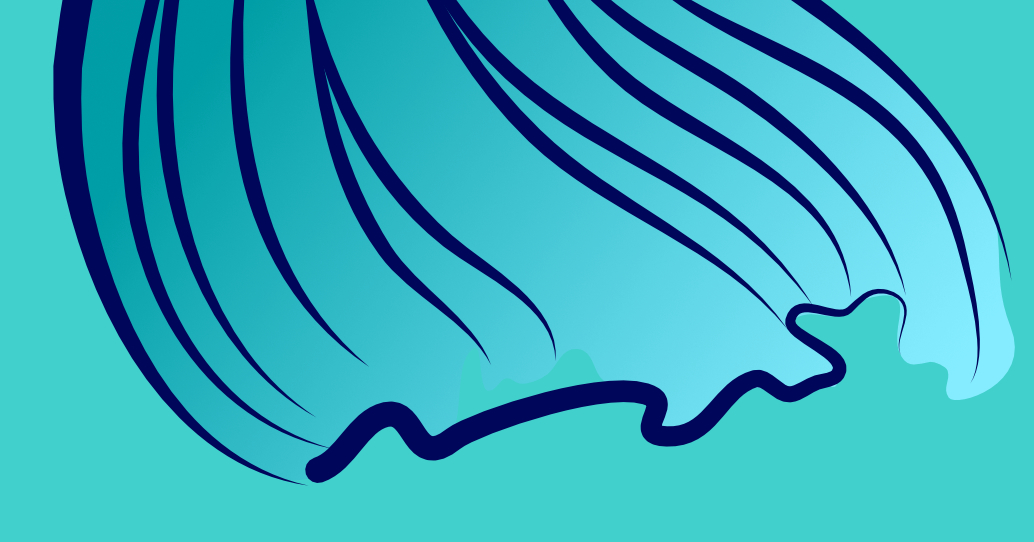

スカルプティングでは、ストロークを描画中の場合、または続けて編集するために再選択された場合でも、鉛筆ストロークを変更できます。これには2つの手法があります。
ノードツールを使用して鉛筆ストロークの高度な編集を行うこともできます。たとえば、ノードおよび制御ハンドルの位置を変更できます。
Affinity Designerの境界線スタビライザを使用すると、描画時に鉛筆の線が滑らかになり、外観の美しい境界線を描くことができます。
[ロープ]スタビライザまたは[ウィンドウ]スタビライザモードを使用できます。ロープスタビライザは、「ロープ」を用いて境界線の端をドラッグし、境界線を滑らかにします。ロープを緩めて方向を変えることで、長さ(半径)の値を調整しながらシャープコーナーを作成することもできます。ウィンドウスタビライザは、サイズ可変のウィンドウ内でサンプリングした入力位置を平均化することで境界線を滑らかにします。

コンテキストツールバーの[自動終了]オプションを有効にすると、境界線から閉じたカーブを作成できます。描画中に鉛筆のカーソルが同一カーブの開始ノードに近づくと、マウスを離したときに閉じることを示す「ドッグボーン」視覚補助が一時的に表示されます。
[自動終了]は、コンテキストツールバーの以下のオプションで設定できます: